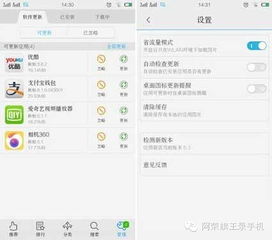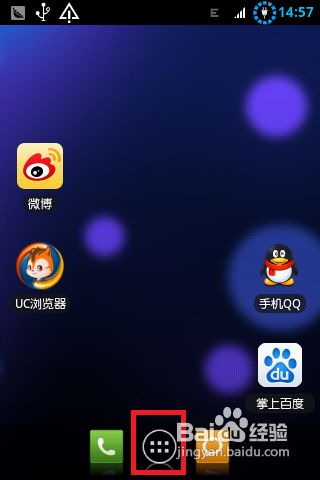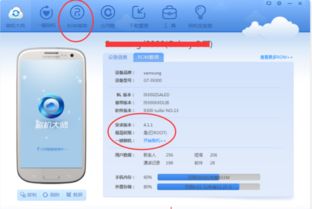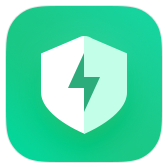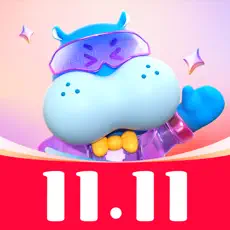u盘安装系统win7 64位,U盘安装Windows 7 64位系统全攻略
时间:2024-12-01 来源:网络 人气:
U盘安装Windows 7 64位系统全攻略

一、准备工作

在开始安装之前,我们需要做好以下准备工作:
准备一个8GB以上的U盘,用于制作启动盘。
下载Windows 7 64位旗舰版镜像文件(ISO格式)。
下载并安装U盘启动盘制作工具,如大白菜、老毛桃等。
二、制作U盘启动盘

1. 将U盘插入电脑,并确保U盘内没有重要数据。
2. 打开U盘启动盘制作工具,选择U盘作为制作启动盘的设备。
3. 在制作工具中,选择Windows 7 64位镜像文件(ISO格式)作为启动盘的源文件。
4. 点击“开始制作”按钮,等待制作完成。
5. 制作完成后,U盘启动盘已制作成功。
三、设置BIOS启动顺序
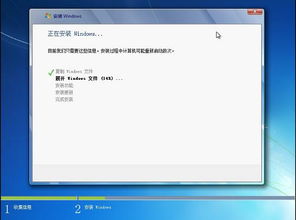
1. 重启电脑,在启动过程中按下BIOS设置键(通常是F2、F10或DEL键)。
2. 进入BIOS设置界面,找到“Boot”或“Boot Options”选项。
3. 将启动顺序设置为“USB-HDD”或“USB CDROM”,确保U盘启动优先。
4. 保存并退出BIOS设置。
四、启动U盘并安装系统
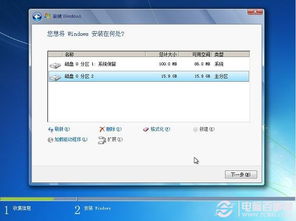
1. 将U盘插入电脑,重启电脑。
2. 按下启动热键(通常是F12或ESC键),选择从U盘启动。
3. 进入Windows 7安装界面,选择“现在安装”。
4. 阅读许可条款,勾选“我接受许可条款”,点击“下一步”。
5. 选择安装类型,这里选择“自定义(高级)”。
6. 选择系统安装路径,将Windows 7安装在C盘。
7. 输入Windows 7产品密钥,点击“下一步”。
8. 等待系统安装完成,重启电脑。
五、完成安装

1. 重启电脑后,进入Windows 7桌面。
2. 安装必要的驱动程序,如显卡、网卡、声卡等。
3. 安装杀毒软件,确保电脑安全。
4. 安装需要的软件,如办公软件、浏览器等。
通过以上步骤,您可以使用U盘轻松安装Windows 7 64位系统。在装机过程中,请注意备份重要数据,以免造成损失。祝您装机顺利!
教程资讯
教程资讯排行